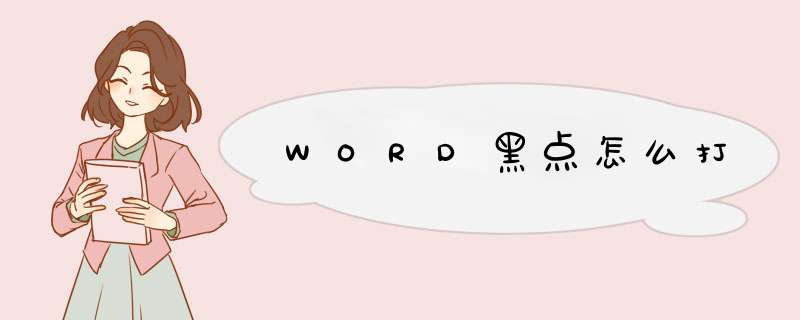
WORD黑点打法,需要用户新建word,然后点击插入按钮,在点击插入符号,然后点击其他符号,在d出页面中输入wingdings即可找到黑点符号。具体 *** 作步骤如下。
1、打开示例文档,将光标定位到插入处,。如下图所示。
2、然后点击插入按钮。如下图所示。
3、点击后,在页面最右侧找到符号按钮点击,然后继续点击其他符号按钮。如下图所示。
4、点击后,d出对话框,在字体出输入wingdings,敲击键盘回车按钮。如下图所示。
5、输入后,出现图标,点击黑点。如下图所示。
6、最后,黑点成功插入。如下图所示。
注意事项:
word黑点打法 *** 作如上,用户只需按照上述步骤 *** 作即可完成
1、第一步打开电脑上我们需要插入黑点的WORD文件,随后找到屏幕上方的插入按钮,点击它。
2、然后会出现所有的插入选项,我们选择并点击【符号】下面的小三角按钮。
3、在符号的下方会出现一些常用符号,这时我们点击最下方的【其他符号】。
4、将【字体】选项下拉,找到wingdings这个选项,我们选择它。
5、第五步就可以在下面显示的图标中找到我们需要的黑色实心圆点符号了,点击它并选择插入。
6、最后我们就可以看到在需要的文件中已经插入了我们需要的黑色实心圆点符号了。
欢迎分享,转载请注明来源:内存溢出

 微信扫一扫
微信扫一扫
 支付宝扫一扫
支付宝扫一扫
评论列表(0条)